Treceți de la Blogger la WordPress în pași simpli
Publicat: 2022-06-17Doriți să vă mutați blogul de la Blogger la WordPress?
Deși Blogger este un loc bun pentru a începe blogging-ul, mulți începători noi își dau seama în curând de limitările sale și doresc să migreze la WordPress pentru a avea acces la funcții mai puternice.
În această postare, vă vom arăta cum să treceți corect de la Blogger la WordPress fără a pierde clasamentul Google.
De ce să treci de la Blogger la WordPress?
Blogger este o platformă populară de blogging dezvoltată de Google. Permite utilizatorilor să creeze un blog gratuit folosind contul lor Google.
Cu toate acestea, mulți începători realizează curând că există multe defecte în ceea ce pot face cu blogul lor gratuit Blogger.
Pe de altă parte, WordPress vă permite controlul complet asupra site-ului dvs. De asemenea, vă permite să adăugați funcții care vă vor ajuta să vă extindeți și să vă monetizați blogul.
Este important de menționat că atunci când vorbim despre WordPress, ne referim la WordPress.org găzduit de sine stătător, nu WordPress.com, o soluție găzduită cu limitări.
WordPress.org este platforma populară care rulează 43,3% din toate site-urile de pe internet.
Blogger la WordPress: înțelegeți obiectivele
Înainte de a începe migrarea Blogger la WordPress, să ne uităm la obiectivele pe care va trebui să le îndeplinim pentru a finaliza procesul cu succes.
Păstrați clasamentele de căutare și traficul
Desigur, nimeni nu vrea să mute un blog dacă clasamentele de căutare și traficul nu pot fi păstrate după migrare. În acest ghid, ne vom asigura că toate adresele URL Blogger sunt redirecționate corect către permalinkurile WordPress corecte.
În acest fel, puteți migra Blogger la WordPress fără să vă faceți griji cu privire la clasamentele dvs. de căutare.
Configurați redirecționarea mobilă adecvată
Dacă vă vedeți blogul Blogger pe un dispozitiv mobil, veți vedea că Blogger adaugă ?m=1 la sfârșitul adresei URL.
Nu ar trebui să uitați de utilizatorii dvs. de telefonie mobilă. Prin urmare, asigurați-vă că toți vizitatorii de pe mobil sunt trimiși pe site-ul dvs. WordPress.
La ce să vă așteptați de la acest transfer?
Este important să știți ce date vor fi transferate automat în timp ce mutați Blogger pe WordPress și ce trebuie să configurați manual pe noul site WordPress.
Când migrați conținutul de la Blogger la WordPress, doriți ca site-ul dvs. Blogger să arate exact la fel pe WordPress ca și pe Blogger. Cu toate acestea, va trebui să remediați manual câteva lucruri după transfer, cum ar fi permalink-uri, postări, redirecționare etc.
După transferul cu succes, va trebui să alegeți o temă pentru site-ul dvs. care să o potrivească cu vechiul site Blogger. WordPress este foarte flexibil, astfel încât să puteți adăuga fără probleme culori, fonturi și fundalul la alegere.
Să ne uităm la pașii de mai jos pentru a trece corect de la Blogger la WordPress.
10 pași simpli pentru a migra de la Blogger la WordPress
Pasul 1: Înscrieți-vă pentru un cont de găzduire web
Pentru a începe cu WordPress, veți avea nevoie de un nume de domeniu și de găzduire web.
Un nume de domeniu este adresa web a blogului dvs., pentru ca pickupwp.com. Iar găzduirea web se referă la locația în care sunt stocate site-ul dvs. web și fișierele acestuia.
Blogger este o platformă găzduită gratuită, ceea ce înseamnă că blogul tău este găzduit gratuit pe serverul de găzduire Blogger. Cu toate acestea, atunci când treceți la WordPress, va trebui să cumpărați spațiu de găzduire WordPress pentru a vă găzdui blogul.
Acestea fiind spuse, vă recomandăm Bluehost. Ei sunt unul dintre cei mai importanți furnizori de găzduire din lume și un partener oficial de găzduire WordPress.
Odată ce v-ați înscris la Bluehost pentru găzduirea WordPress și v-ați configurat numele de domeniu, următorul pas este să instalați WordPress pe contul dvs. de găzduire.
Pentru mai multe detalii, consultați ghidul nostru despre cum să creați un site web WordPress cu Bluehost.
Pasul 2: Instalați WordPress pe contul Bluehost
Acum că aveți numele de domeniu și găzduirea pregătite, puteți începe să instalați software-ul WordPress. Este cel mai important pas în realizarea unui site web WordPress.
Nu vă faceți griji dacă acesta pare a fi un pas dificil. Utilizarea unui serviciu de găzduire precum Bluehost sau Siteground va face procesul mult mai ușor.
Când cumpărați un plan de găzduire web de la cei mai buni furnizori de găzduire WordPress, veți obține opțiunea de instalare automată WordPress . Dacă nu, puteți obține întotdeauna o opțiune de instalare WordPress cu un singur clic .
Aici, vă vom ghida prin procesul de configurare Bluehost. Pentru a începe, accesați Bluehost și selectați opțiunea Conectare din meniul de sus. După aceea, conectați-vă la contul dvs. de găzduire folosind adresa de e-mail și parola pe care le-ați primit mai devreme.
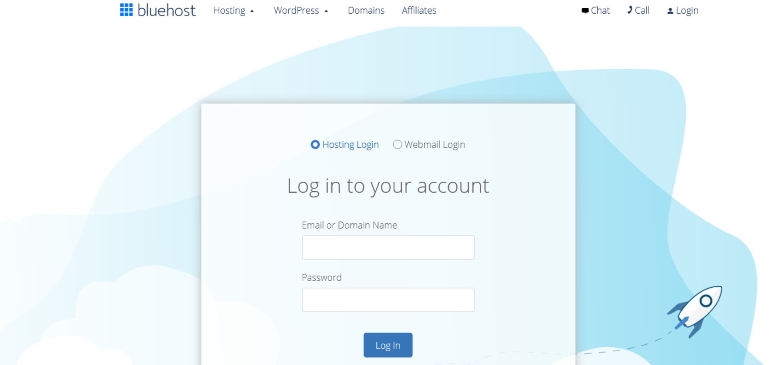
Când vă conectați, tabloul de bord Bluehost va arăta astfel. Pentru a crea un site WordPress, accesați bara laterală și selectați Site-urile mele .
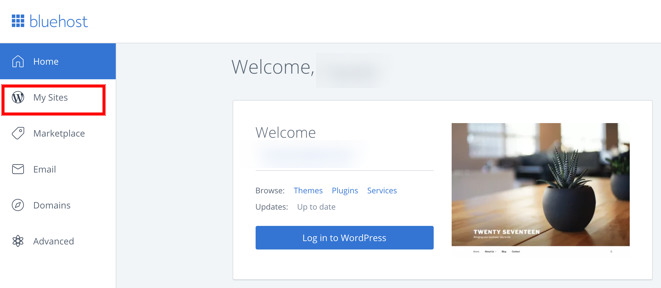
Acum, faceți clic pe butonul Creare site din colțul din dreapta sus. Tot ce trebuie să faceți acum este să introduceți numele și sloganul site -ului înainte de a face clic pe Următorul .
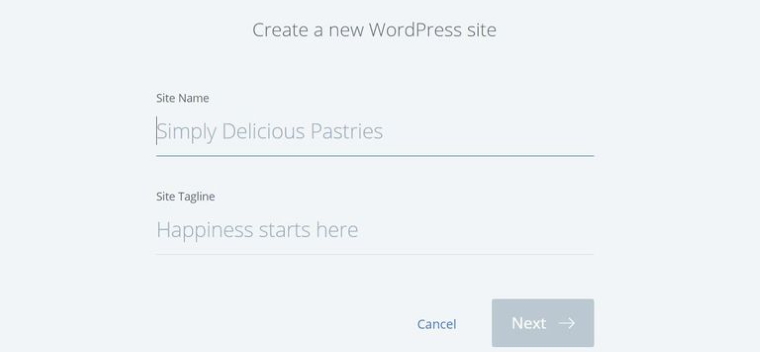
După aceea, va trebui să selectați un domeniu. Selectați numele de domeniu pe care l-ați ales când v-ați creat contul Bluehost din meniul drop-down de sub câmpul Domeniu și faceți clic pe Următorul .
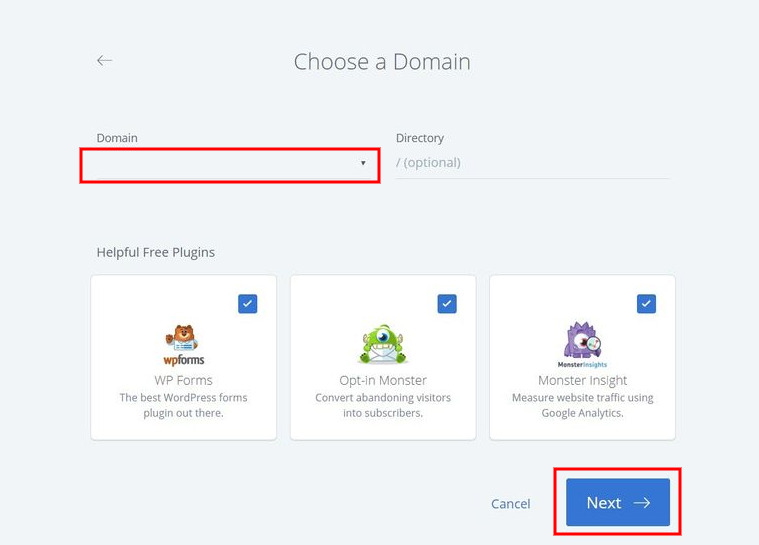
Asta e. Bluehost va instala acum WordPress pentru dvs. automat. Așteptați până se termină, apoi salvați detaliile de conectare.
Pasul 3: Conectați-vă la tabloul de bord WordPress
Din fericire, Bluehost și alți furnizori de top WordPress oferă un link direct către pagina de conectare a site-ului dvs.
Când faceți clic pe butonul Conectați-vă la WordPress , veți fi trimis direct la tabloul de bord WordPress.
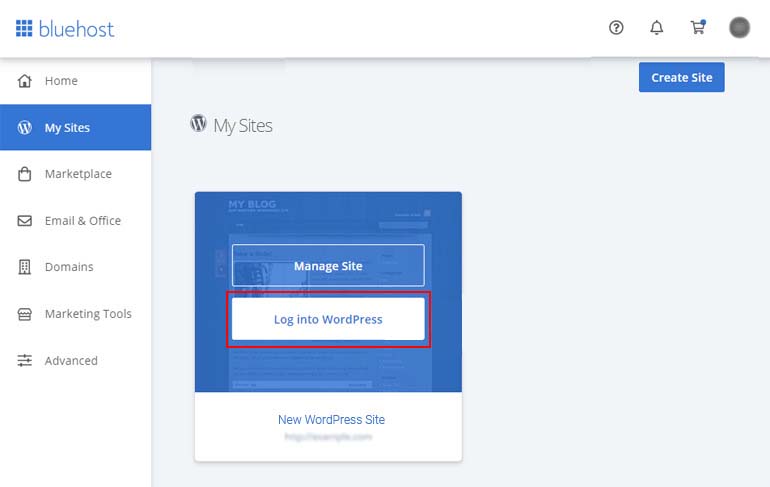
Cu toate acestea, este posibil să nu doriți să vă conectați la contul de găzduire de fiecare dată când doriți să utilizați WordPress. Deci, există o altă opțiune: URL-ul de conectare WordPress.
Adresa URL de conectare WordPress este numele dvs. de domeniu urmat de /wp-login.php . Adresa URL de conectare ar trebui să arate astfel: https://example.com/wp-login.php . Înlocuiți example.com cu numele de domeniu și introduceți-l în browser. Apoi veți vedea pagina de conectare WordPress.
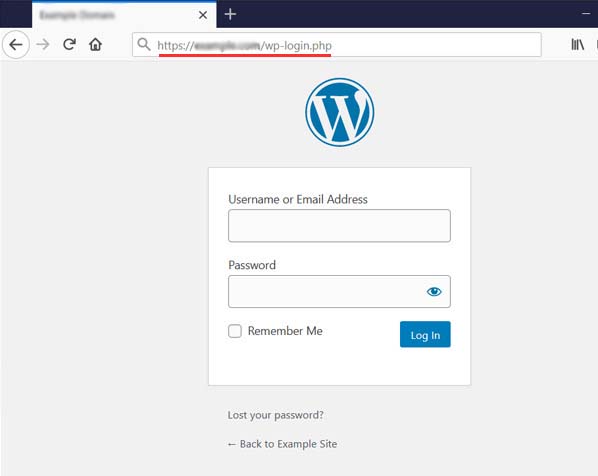
După aceea, introduceți datele de conectare WordPress pe care le-ați primit mai devreme.
Acum, veți putea accesa tabloul de bord WordPress , unde vă puteți gestiona site-ul.
Pasul 4: Exportați blogul dvs. Blogger
Pentru a exporta conținutul blogului dvs. blogger, conectați-vă la contul dvs. Blogger și accesați pagina Setări » Alte . În secțiunea Import și backup , faceți clic pe butonul Backup Content .
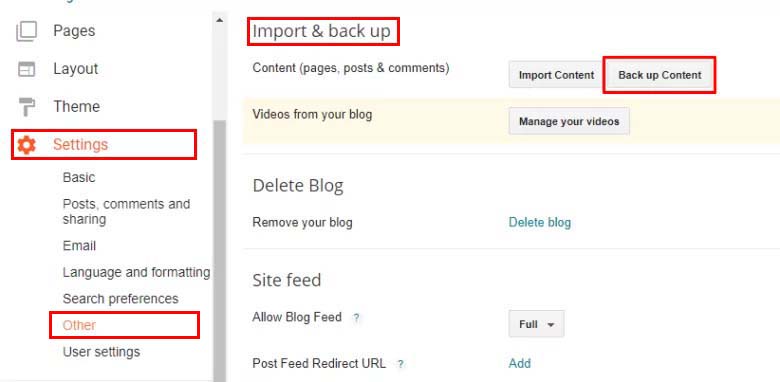
Aceasta va deschide o fereastră pop-up în care trebuie să faceți clic pe butonul Salvare pe computer .
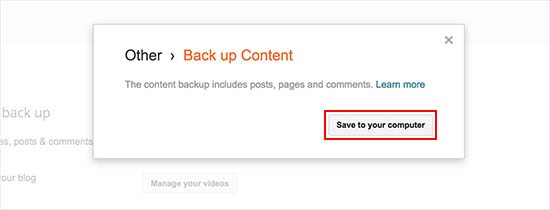
Conținutul blogului dvs. Blogger va fi descărcat pe computer ca fișier XML. După descărcare, puteți importa conținutul Blogger pe site-ul dvs. WordPress.
Pasul 5: importați Blogger în WordPress
Pentru a importa site-ul Blogger în WordPress, accesați Instrumente » Import din tabloul de bord WordPress. Pe pagina Import, faceți clic pe linkul Instalați acum de sub Blogger.
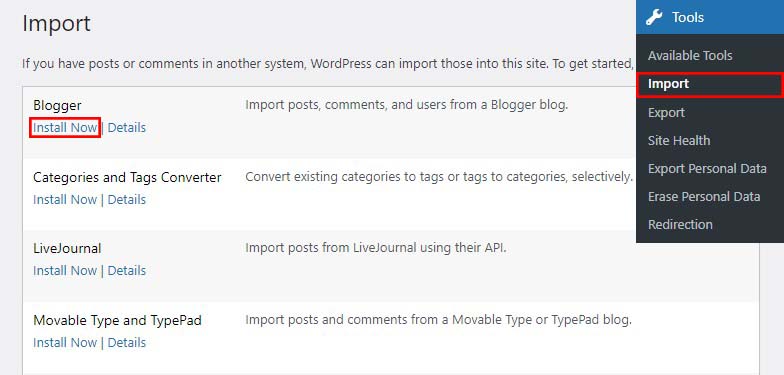
WordPress va descărca și instala acum pluginul Blogger Importer pentru dvs. După ce îl instalați, trebuie să faceți clic pe linkul Run Importer pentru a continua.
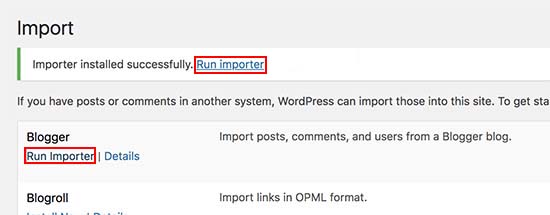
WordPress vă va cere acum să încărcați fișierul XML pe ecranul Import Blogger.
Pur și simplu faceți clic pe butonul Alegeți fișierul și selectați fișierul XML pe care l-ați descărcat mai devreme. Apoi, trebuie să faceți clic pe butonul Încărcare fișier și import pentru a continua.

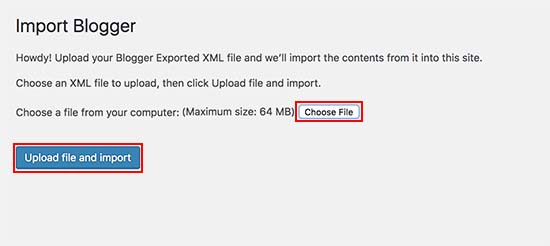
WordPress va încărca acum fișierul de import. Dacă fișierul dvs. de import este prea mare, este posibil să primiți un mesaj de eroare care să arate că fișierul este prea mare. În această situație, trebuie să creșteți limita maximă de încărcare a fișierelor. Dacă fișierul dvs. este mic, nu veți primi erori.
După aceea, vi se va cere să atribuiți autori la postări. Dacă aveți mulți autori pe blogul dvs. Blogger, puteți crea un cont de utilizator nou pentru fiecare autor. De asemenea, puteți atribui aceste postări unor autori existenți pe site-ul dvs. WordPress.
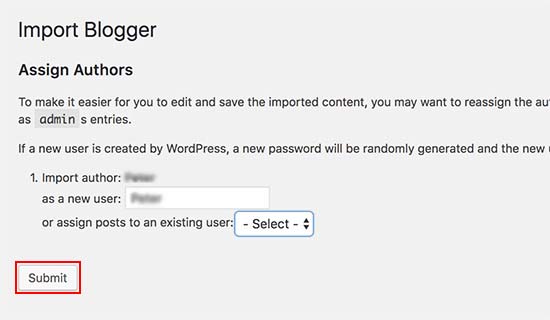
După ce ați făcut alegerea, faceți clic pe butonul Trimite pentru a continua.
WordPress va importa acum conținutul fișierului de export Blogger în site-ul dvs. WordPress. Puteți vizualiza conținutul vizitând pagina Postări » Toate postările .
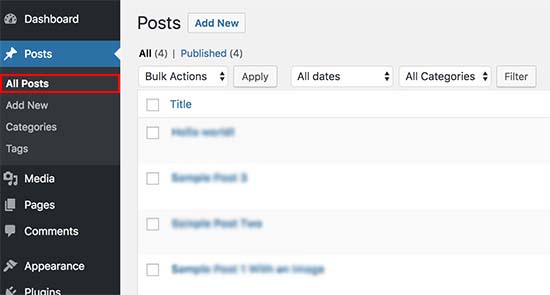
Pasul 6. Încărcați imagini automat
Importatorul WordPress nu importă imaginile dvs. Blogger. Puteți rezolva acest lucru instalând și activând pluginul Încărcare automată a imaginilor în WordPress.
Acest plugin va găsi automat imagini în postările și paginile dvs. Apoi le salvează în biblioteca dvs. media și actualizează adresele URL ale imaginilor.
De asemenea, vă permite să creați o nouă adresă URL personalizată pentru imagini și nume de fișiere de imagine personalizate, lățime și înălțime maximă și alte opțiuni.
Pasul 7: Configurarea permalink-urilor
Un permalink este o adresă URL completă către fiecare pagină a blogului dvs. WordPress.
Când treceți de la Blogger la WordPress, trebuie să păstrați structura de permalink similară pentru o redirecționare adecvată.
Pentru a seta permalink-uri, navigați la pagina Setări » Permalink -uri din tabloul de bord WordPress și alegeți opțiunea Structură personalizată . După aceea, tastați următorul text în caseta de lângă câmpul de structură personalizată.
/%year%/%monthnum%/%postname%.html
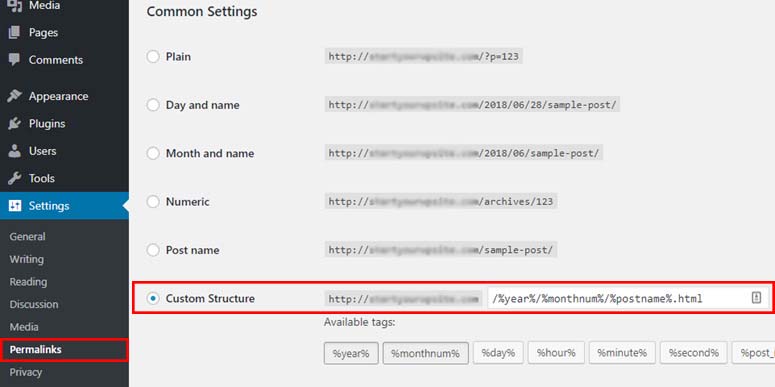
Această structură de permalink creează adrese URL pentru postările dvs. de blog similare cu cele de pe blogul dvs. vechi Blogger.
Pasul 8: Configurați redirecționări de la Blogger la WordPress
Cel mai important pas în migrarea oricărui site web este configurarea redirecționării corecte, astfel încât traficul existent și clasamentele SEO să nu se piardă.
O parte esențială a redirecționării este să vă asigurați că utilizatorii dvs. ajung pe aceeași pagină pe noul site ca și pe site-ul vechi. În același timp, trebuie să ne asigurăm că motoarele de căutare știu că site-ul dvs. a fost mutat.
Pentru aceasta, va trebui să instalați și să activați pluginul de redirecționare Blogger către WordPress.
După ce ați activat pluginul, accesați Instrumente » Redirecționare Blogger către WordPress și faceți clic pe butonul Începe configurarea .
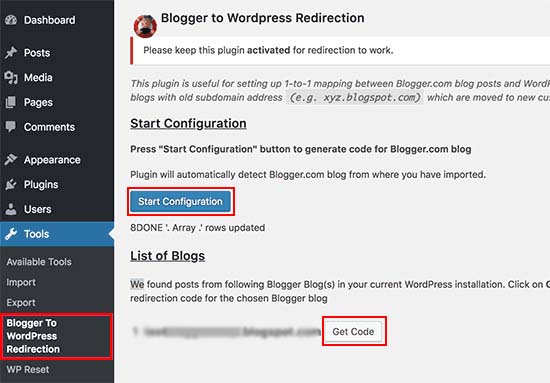
Pluginul va scana acum adresa URL a blogului dvs. Blogger și va afișa opțiunea Obțineți codul de redirecționare . Pur și simplu faceți clic pe butonul Obțineți codul de lângă adresa URL Blogger.
Acum va genera un fragment de cod pe care îl veți folosi pentru a redirecționa corect utilizatorii de pe blogul dvs. Blogger către noul site WordPress.
Apoi, conectați-vă la tabloul de bord Blogger și navigați la pagina Temă . Sub imaginea de previzualizare a blogului, trebuie să faceți clic pe butonul Editați HTML .
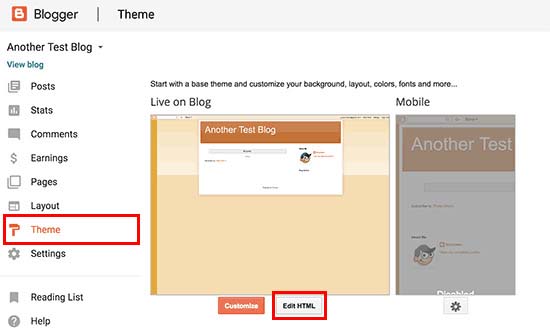
Blogger vă va afișa acum codul HTML personalizat al temei dvs. Dacă vă personalizați tema Blogger, ar trebui să copiați și să salvați codul pe computer ca rezervă.
În caz contrar, puteți pur și simplu șterge totul. Apoi, copiați codul de pe afișajul pluginului de pe site-ul dvs. WordPress și inserați-l în editorul de teme Blogger.
Nu uitați să salvați modificările făcând clic pe butonul Salvare tema .
După aceea, va trebui să setăm redirecționări mobile.
Accesați pagina Temă din tabloul de bord al blogului dvs. Blogger. De data aceasta, va trebui să dați clic pe pictograma roată de sub previzualizarea mobilă a blogului dvs.
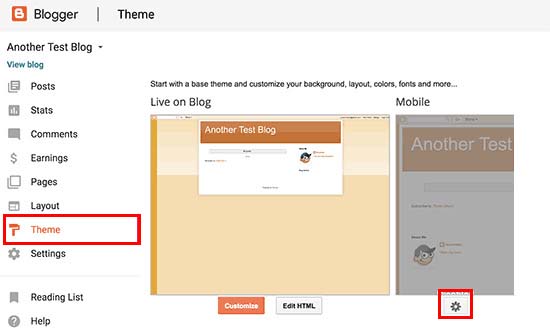
Aceasta va afișa o fereastră pop-up în care trebuie să selectați Nu. Afișați tema desktop pe dispozitivele mobile și apoi faceți clic pe butonul Salvare .
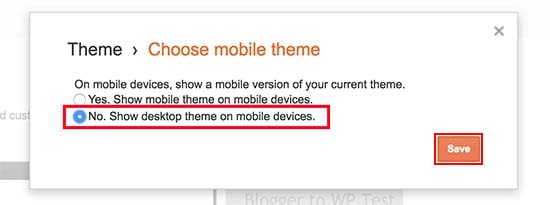
Asta e tot. Blogul dvs. Blogger va redirecționa acum toți vizitatorii blogului dvs. către noul dvs. blog WordPress.
Pasul 9: Mutați alt conținut de la Blogger la WordPress
După ce ați mutat postările Blogger pe WordPress, vă puteți muta paginile și alt conținut.
Mutarea paginilor de la Blogger la WordPress
Instrumentul de importare Blogger al WordPress importă numai postări din Blogger și exclude pagini. Pentru a vă migra paginile la WordPress, trebuie să editați fiecare pagină din blogul dvs. Blogger, să copiați conținutul și apoi să creați manual o pagină în WordPress.
Acum te vei confrunta cu o nouă problemă. Adresele URL pentru paginile blogger arată astfel:
http://example.blogspot.com/p/contact-us.html
Adresa URL a paginii dvs. WordPress va fi cam așa:
http://example.com/contact-ne
Pentru a remedia această problemă, va trebui să utilizați pluginul de redirecționare.
Widgeturi
Dacă doriți să păstrați widget-urile Blogger în WordPress, copiați codul HTML și inserați-l în widget-urile din bara laterală a site-ului dvs. WordPress accesând Aspect » Widgeturi .
Feed-uri RSS
Motoarele de căutare și oricine s-a abonat la postările dvs. de blog prin fluxuri RSS vor putea în continuare să vă găsească blogul. Cu toate acestea, ei nu vor vedea niciun conținut nou.
Pentru a remedia acest lucru, accesați pagina Setări » Alte a contului Blogger. Apoi, faceți clic pe linkul Adăugați de lângă adresa URL de redirecționare a postării feedului și adăugați feedul dvs. WordPress.
Adresa URL a feedului dvs. WordPress va fi cam așa:
http://example.com/feed
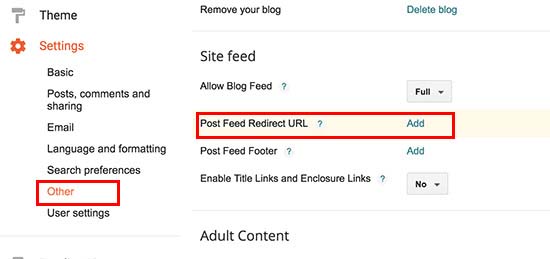
Pasul 10: Lucruri de făcut după trecerea de la Blogger la WordPress
După migrare, există câteva lucruri pe care trebuie să le efectuați imediat pe blogul dvs. WordPress:
1) Lucrează la aspectul site-ului tău web
După ce ați trecut de la Blogger la WordPress, este timpul să personalizați aspectul site-ului dvs. Puteți face acest lucru cu ușurință alegând o temă WordPress potrivită. Temele WordPress vă permit să creați un site web fără să știți cum să codificați. Cele mai multe dintre aceste teme includ chiar șabloane prefabricate pe care le puteți importa cu un singur clic.
2) Instalați Google Analytics
Instalând Google Analytics pe site-ul dvs. web, puteți urmări și analiza performanța site-ului direct din tabloul de bord WordPress. Acest lucru vă permite să vă planificați următorul pas și să obțineți rezultate eficiente în timp ce creșteți conversiile.
3) Adăugați un formular de contact pe site-ul dvs. web
Prin includerea unui formular de contact pe site-ul dvs. web, puteți oferi utilizatorilor o modalitate simplă de a vă contacta.
4) Protejați-vă site-ul web
Următorul pas este să vă protejați site-ul WordPress de hackeri și programe malware. Puteți gestiona acest lucru instalând unele dintre cele mai bune pluginuri de securitate WordPress.
5) V-ați optimizat site-ul web
Dacă doriți ca site-ul dvs. să apară mai sus în rezultatele căutării Google, trebuie să îl optimizați pentru SEO. Un plugin SEO bun WordPress vă poate ajuta să vă optimizați toate postările și paginile.
Iată o listă cu pluginuri WordPress obligatorii pe care le puteți găsi utile.
Asta e!
Sperăm că această postare v-a ajutat să treceți de la Blogger la WordPress fără a vă afecta clasamentul în căutarea Google.
Pentru următorii pași, avem resurse utile pe care veți dori să le marcați și să le citiți:
- Cum să accelerezi site-ul tău WordPress în 2022
- SEO WordPress: Sfaturi pentru a crește clasamentul site-urilor web în 2022
Sper că această resursă a fost de ajutor. Dacă v-a plăcut, luați în considerare să-l împărtășiți cu cineva care ar putea găsi și el util.
